Autodiscover за Microsoft Outlook 2016 (IMAP & SMTP през SSL)
За да конфигурирате Microsoft Outlook 2016 да изпраща и получава e-mail съобщения чрез нашите сървъри, като използва IMAP и SMTP през SSL/TLS, следвайте следните стъпки, като замените:
| username@example.com с вашия e-mail адрес, example.com с името на вашия домейн, your_server.com с името на вашия сървър (можете да намерите името на сървъра в горния ляв ъгъл на Контролния панел). |
ВАЖНО: Моля да разгледате обстойно статията ни "Автоматична конфигурация на електронна поща (Autodiscover/Autoconfig)" за повече информация относно услугата Autodiscover.
1. Отворете Microsoft Outlook 2016.
2. Изберете "File" -> "Info" -> "Add Account".
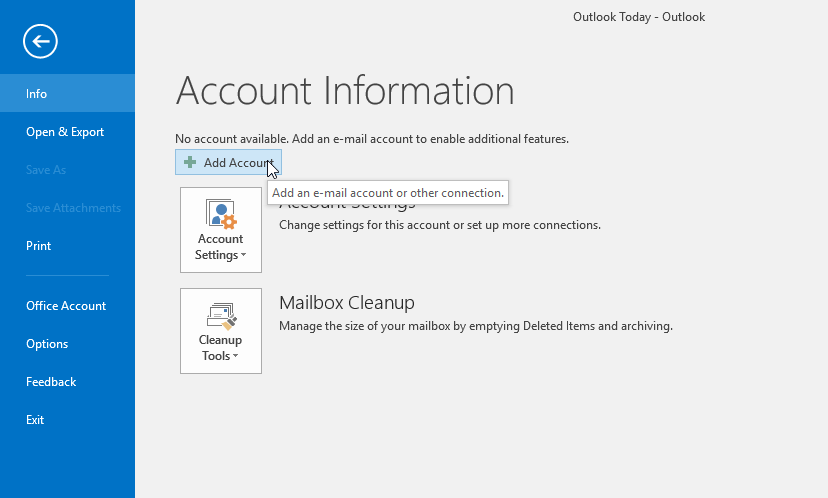
3. Изберете "E-mail Account". В полето "Your Name" трябва да въведете името, което бихте искали да излиза в съобщенията, които изпращате. В полето "Email Address" въведете вашия e-mail адрес username@example.com.
В полетата "Password" и "Retype Password" въведете паролата за пощенската кутия.
Кликнете на "Next".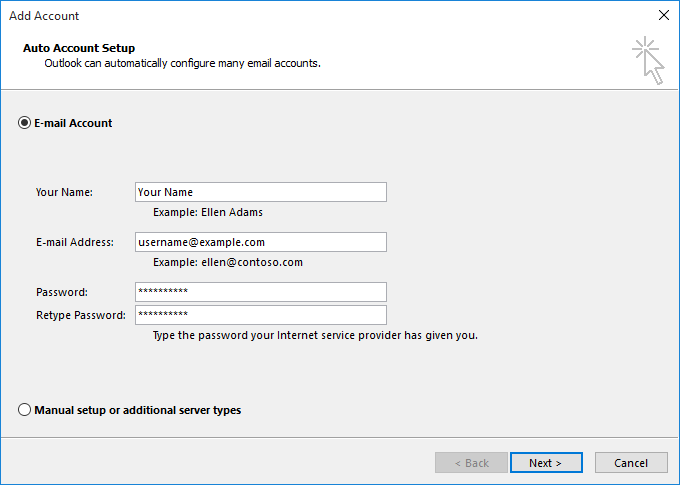
4. Ако вашият домейн не разполага със собствен SSL сертификат (за поддомейна autodiscover.example.com), ще видите предупреждение, че SSL сертификатът не е за вашия домейн, а за домейна на сървъра. Този сертификат е абсолютно сигурен и можете да потвърдите чрез бутона "Yes".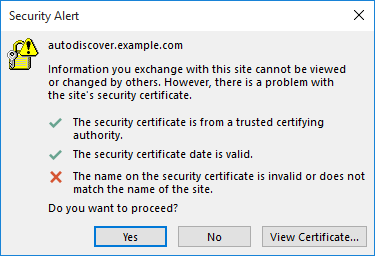
5. На следващия екран поставете отметка пред опцията "Change account settings" и натиснете бутона "Next". 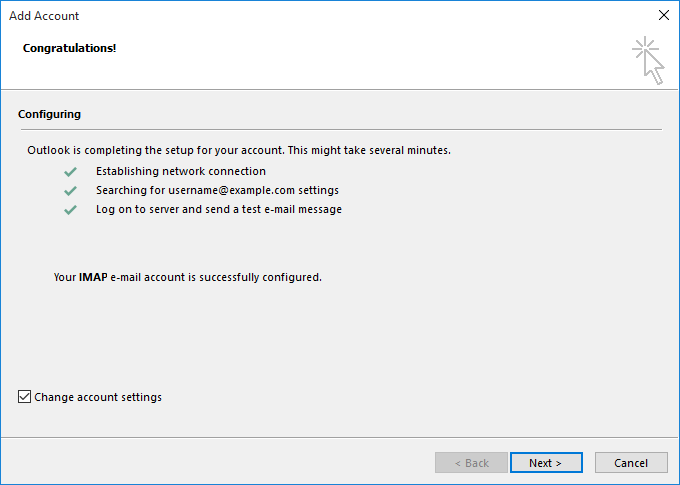
6. Кликнете на бутона "More Settings ...".
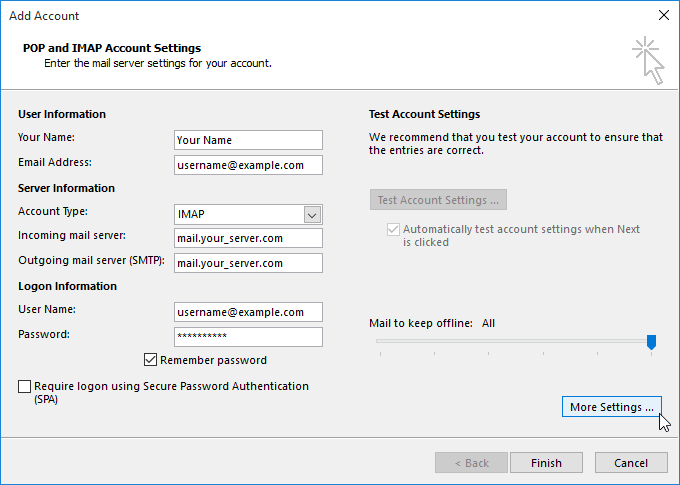
7. Изберете раздел "Advanced" и въведете следния текст в полето "Root folder path":
INBOX
Натиснете "ОК".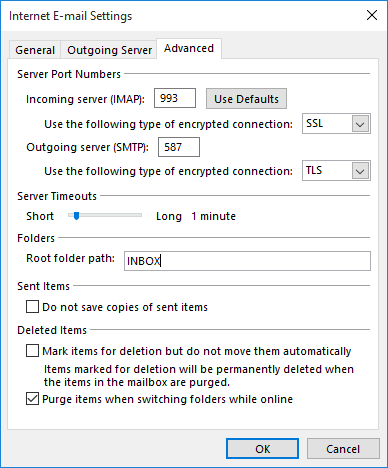
8. Натиснете "Finish". Настройките ще бъдат тествани. Натиснете "Close".